Ekran paylaşımı uzun zamandır Skype’ın bir özelliği oldu.masaüstü uygulamaları ve uygulamanın en popüler özelliklerinden biridir. Skype, çalışma ortamlarında yoğun olarak kullanılmaktadır ve bu özellik o ortamda kullanışlı bir özelliktir. Son güncellemelerden itibaren, telefonunuzun ekranını nihayet Skype üzerinden paylaşabilirsiniz. Hem iOS hem de Android için Skype uygulamaları artık ekran paylaşımını destekliyor.
İOS ve Android'de Skype ekran paylaşımı
Telefonunuzdaki Skype uygulamasının güncel olduğundan emin olun. Mevcut güncellemeler için cihazınızdaki ilgili uygulama mağazalarına bakın ve mevcut olan güncellemeleri yükleyin.
Bu özellik, içinde olup olmadığınızıgörüntülü görüşme veya sesli görüşme, ancak, testler sırasında, biraz buggy oldu. En iyi sonuçları elde etmek için yalnızca sesli arama başlatmanızı ve ardından ekran paylaşımını kullanmanızı öneririz.
Bir sesli arama başlatın ve sağ alt kısımdaki daha fazla seçenek düğmesine dokunun. Açılan menüde, Ekranı Paylaş seçeneğini seçin.

Ekranınızda bir açılır pencere göreceksiniz.Telefonunuzda ekranınızı yayınlayabilen çeşitli uygulamaları listeler. Skype burada listelenmeli. Seçin ve Broad Yayını Başlat ’seçeneğine dokunun ve aramaya geri dönün. Diğer uygulamalara geçmeden önce screen Paylaşım ekranı ’başlığının üst kısmında görünmesini bekleyin.
Ekranınız paylaşıldıktan sonra,Telefonunuzda gezinin ve ekranınızdaki her şey çağrı ile paylaşılacak. Ekranınızın paylaşıldığını varsaymadan önce screen Ekran paylaşımı ’başlığının görünmesi gerektiğini unutmayın. Kaydedilebilir ama bu afiş, paylaşımın etkin olduğunu gösteren şeydir.
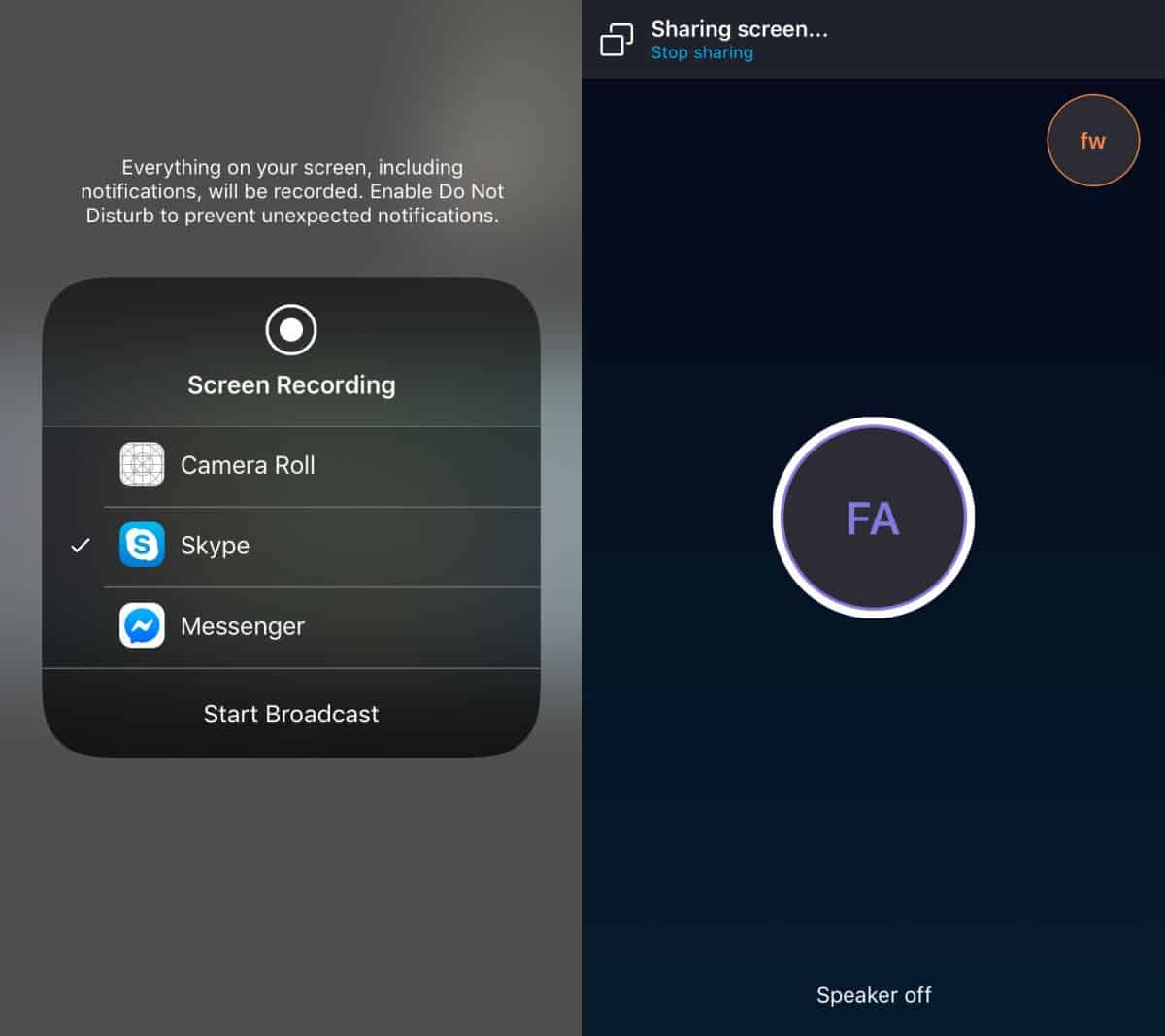
Çağrı alıcınız, masaüstünde veya bir mobil cihazda kendileri olup olmadığını ekranınızı görebilecek.
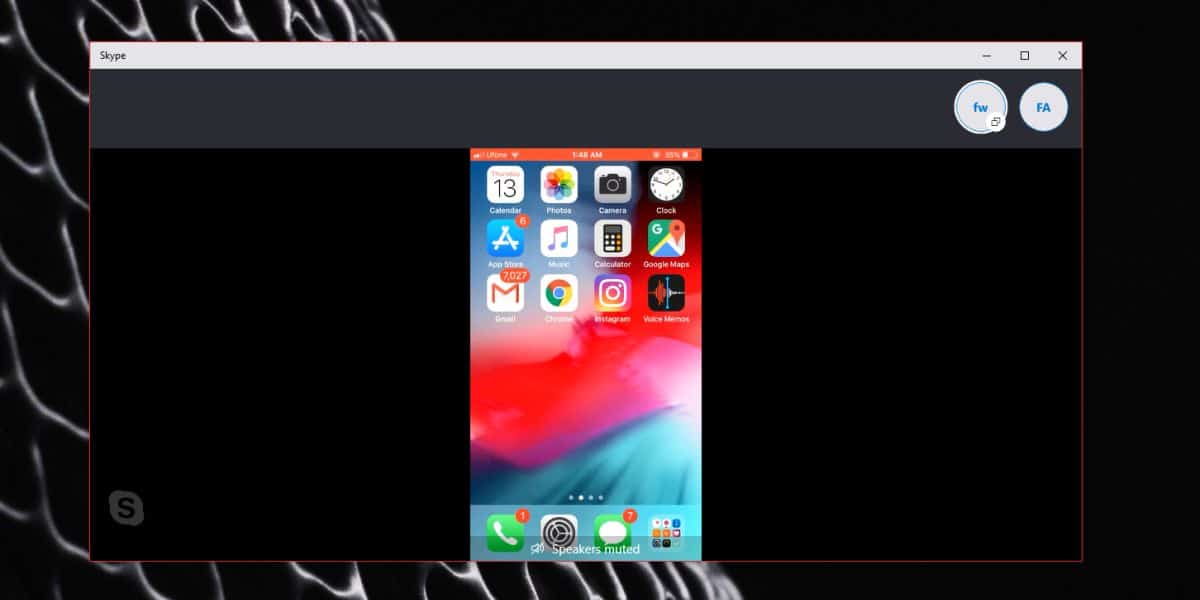
Bir aramayı sonlandırmak, ekranın görünmesini engellerpaylaşılan ancak iOS'ta, siz durdurana kadar ekranınız kaydetmeye devam edecektir. Bunu yapmak için üstteki kırmızı çubuğa dokunun ve kaydı durdur veya yayını durdur seçeneğini seçin.
Ekran paylaşım kalitesi
Bu özelliği denemek için, birtoplam beş çağrı. İlk ikisi video görüşmeleriydi ve ekran paylaşımı başlayamadı. Diğer üçü tüm sesli çağrılardı ve ekran paylaşımı en sonuncusunda çalıştı. Mesele şu ki, bu özelliğin çalışmasını sağlamak için birkaç girişimde bulunabilir. Ekran paylaşım seçeneği uygulamada olduğu sürece, onu kullanabileceksiniz.
Skype kısa süre önce arka plan bulanıklığı, altyazılar ve bir kod editörü gibi üretkenliğe yönelik daha fazla özellik eklemeye başladı.













Yorumlar